Ερώτηση
Θέμα: Πώς να διορθώσετε τον προσαρμογέα οθόνης Microsoft Wireless που δεν λειτουργεί;
Προσπαθούσα να αντιγράψω τις φωτογραφίες μου από το smartphone μου, αλλά φαίνεται ότι ο ασύρματος προσαρμογέας οθόνης της Microsoft δεν λειτουργεί. Δεν είμαι σίγουρος αν είναι σπασμένο ή μπορεί να είναι κάτι άλλο;
Λυμένη απάντηση
Ο ασύρματος προσαρμογέας οθόνης της Microsoft είναι ένα εξαιρετικά χρήσιμο εργαλείο που μπορεί να σας βοηθήσει να συνδέσετε το τηλέφωνο, το tablet ή άλλη συσκευή σας σε μεγαλύτερη οθόνη, όπως τηλεόραση, οθόνη υπολογιστή ή προβολέα. Η τεχνολογία ασύρματης οθόνης είναι πολύ βολική, καθώς επιτρέπει την κοινή χρήση φωτογραφιών, βίντεο ή άλλου περιεχομένου για να το δουν όλοι, αντί να συνωστίζονται γύρω από μια μικρή οθόνη. Επιπλέον, μπορεί επίσης να χρησιμοποιηθεί από το πανεπιστήμιο ή το σχολείο.
Ωστόσο, οι χρήστες παραπονέθηκαν ότι ο προσαρμογέας οθόνης Microsoft Wireless δεν λειτουργεί, ισχυριζόμενοι διάφορα προβλήματα με τη συσκευή:
- κακής ποιότητας μετάδοση
- βίντεο τραυλισμός
- θολή οθόνη
- καθυστέρηση ή καθυστέρηση βίντεο[1]
- ο ήχος λείπει
- συνεχείς ή περιοδικές αποσυνδέσεις του προσαρμογέα οθόνης Microsoft Wireless
- αποτυχία ζεύξης του προσαρμογέα οθόνης Microsoft Wireless κ.λπ.
Αν και η πιο προφανής αιτία για τη μη λειτουργία του προσαρμογέα οθόνης Microsoft Wireless είναι μια αποτυχία υλικού, συνήθως δεν συμβαίνει αυτό. Η πολύ βασική αντιμετώπιση προβλημάτων μπορεί να γίνει επί τόπου και περιλαμβάνει έλεγχο εάν η συσκευή βρίσκεται σε απόσταση 23 ποδιών από την οθόνη, καθώς και προστασία από αστοχίες του σημείου σύνδεσης (το USB ή το HDMI).
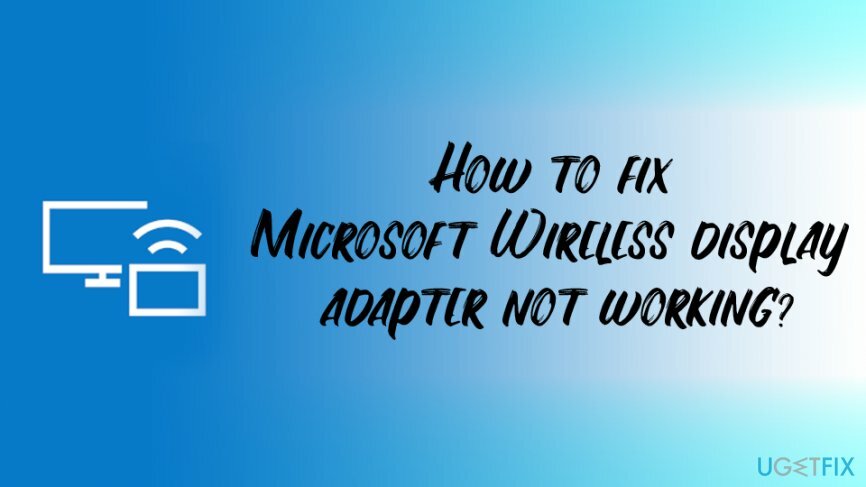
Ωστόσο, οι κύριοι τρόποι για να διορθώσετε το πρόβλημα που δεν λειτουργεί ο προσαρμογέας οθόνης Microsoft Wireless περιλαμβάνει την επανεκκίνηση ή την επαναφορά του συσκευή, ενημέρωση προγραμμάτων οδήγησης, διασφάλιση ότι τα Windows είναι ενημερωμένα, αλλαγή της ασύρματης συχνότητας, προσαρμογή των ρυθμίσεων του Τείχους προστασίας, και τα λοιπά.
Πριν ξεκινήσετε να εξετάζετε τον προσαρμογέα οθόνης Microsoft Wireless που δεν λειτουργεί, θα θέλαμε να σας προτείνουμε να σαρώσετε τη συσκευή σας με ReimageΠλυντήριο ρούχων Mac X9, καθώς προβλήματα υλικού ή σύνδεσης μπορεί να είναι αποτέλεσμα κακόβουλου λογισμικού[2] μολύνσεις, όπως trojans, backdoors, rootkits και άλλες απειλές. Επιπλέον, το εργαλείο μπορεί επίσης να επιδιορθώσει διάφορα προβλήματα με τη συσκευή, συμπεριλαμβανομένων προβλημάτων συστήματος, να διορθώσει το μητρώο,[3] και τα λοιπά.
Διορθώστε 1. Ενημερώστε το λειτουργικό σύστημα Windows
Για να επισκευάσετε το κατεστραμμένο σύστημα, πρέπει να αγοράσετε την έκδοση με άδεια χρήσης Reimage Reimage.
Ενώ τα Windows θα πρέπει να ενημερώνονται αυτόματα, η δυνατότητα μπορεί μερικές φορές να απενεργοποιείται. Επιπλέον, ορισμένες ενημερώσεις δεν εγκαθίστανται έως ότου γίνει επανεκκίνηση του συστήματος. Επομένως, προχωρήστε με τα ακόλουθα για να βεβαιωθείτε ότι το λειτουργικό σας σύστημα είναι ενημερωμένο:
- Κάντε δεξί κλικ Αρχή και διάλεξε Ρυθμίσεις
- Παω σε Ενημερώσεις & Ασφάλεια
- Επιλέγω Ελεγχος για ενημερώσεις
- Τα Windows θα αναζητήσουν και θα εγκαταστήσουν αυτόματα νέες ενημερώσεις
-
Επανεκκίνηση ο υπολογιστής σου
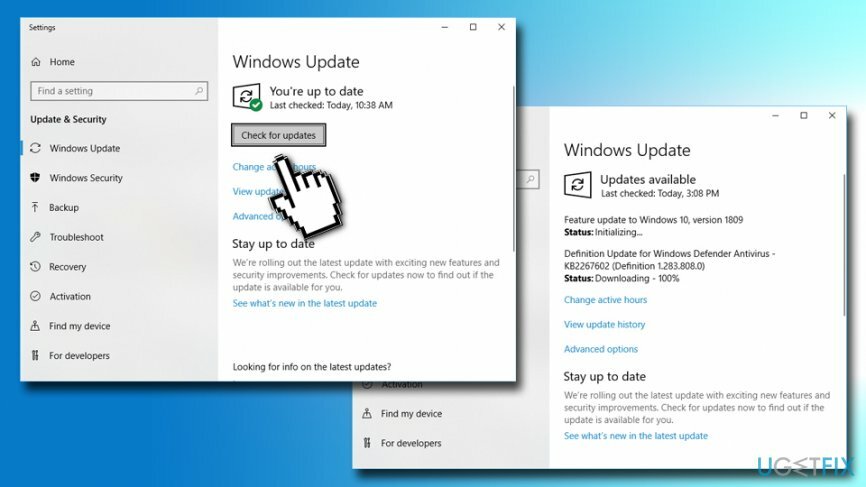
Διορθώστε 2. Επανεκκινήστε τον προσαρμογέα οθόνης της Microsoft
Για να επισκευάσετε το κατεστραμμένο σύστημα, πρέπει να αγοράσετε την έκδοση με άδεια χρήσης Reimage Reimage.
Εάν κάτι δεν λειτουργεί - προσπαθήστε να το επανεκκινήσετε και ισχύει για το σφάλμα Microsoft Wireless Display Adapter is not working. Ακολουθήστε αυτά τα απλά βήματα:
- Αποσυνδέω τον ασύρματο προσαρμογέα οθόνης της Microsoft από τη συσκευή σας
- Επανεκκίνηση η συσκευή σου
- Εισαγάγετε τη σύνδεση άλλη μια φορά και ελέγξτε εάν λειτουργεί η οθόνη
Διορθώστε 3. Επαναφέρετε τον ασύρματο προσαρμογέα οθόνης της Microsoft
Για να επισκευάσετε το κατεστραμμένο σύστημα, πρέπει να αγοράσετε την έκδοση με άδεια χρήσης Reimage Reimage.
Μια άλλη λύση είναι να επαναφέρετε τον προσαρμογέα οθόνης Microsoft Wireless. Δείτε πώς να το κάνετε:
- Εντοπίστε και πατήστε (κρατήστε το για τουλάχιστον 10 δευτερόλεπτα) ο Επαναφορά κουμπί στο πίσω μέρος του προσαρμογέα
- Έτοιμο για σύνδεση το μήνυμα πρέπει να αναδυθεί
- Ανοιξε Κέντρο ενεργειών και επιλέξτε Συνδέω-συωδεομαι
- Διαλέγω Microsoft Wireless Display Adapter και συνδέστε το στην οθόνη
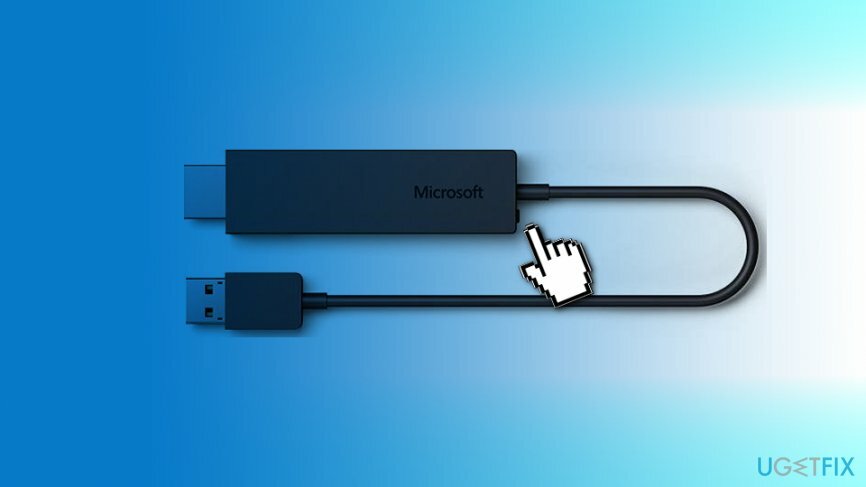
Διορθώστε 4. Αφαιρέστε και επανασυνδέστε τον προσαρμογέα οθόνης Microsoft Wireless
Για να επισκευάσετε το κατεστραμμένο σύστημα, πρέπει να αγοράσετε την έκδοση με άδεια χρήσης Reimage Reimage.
Αυτή είναι μια άλλη μέθοδος που θα μπορούσατε να δοκιμάσετε για να διορθώσετε το πρόβλημα που δεν λειτουργεί ο προσαρμογέας οθόνης Microsoft Wireless:
- Κάντε δεξί κλικ Αρχή και επιλέξτε Ρυθμίσεις
- Παω σε Συσκευές > Συνδεδεμένες συσκευές
- Εγκατάσταση Προβολείς ενότητα και επιλέξτε Microsoft Wireless Display Adapter
- Διαλέγω Αφαίρεση της συσκευής
- Στη συνέχεια, κάντε κλικ στο Προσθέστε μια συσκευή και συνδέστε Microsoft Wireless Display Adapter Άλλη μια φορά
Διορθώστε 5. Επανεγκαταστήστε το πρόγραμμα οδήγησης γραφικών
Για να επισκευάσετε το κατεστραμμένο σύστημα, πρέπει να αγοράσετε την έκδοση με άδεια χρήσης Reimage Reimage.
- Κάντε δεξί κλικ Αρχή κουμπί και επιλέξτε Διαχειριστή της συσκευής
- Κάντε κλικ στο Προσαρμογείς οθόνης
- Κάντε δεξί κλικ πάνω του και επιλέξτε Απεγκατάσταση συσκευής
- Στο νέο παράθυρο, σημειώστε Διαγράψτε το λογισμικό προγράμματος οδήγησης για αυτήν τη συσκευή
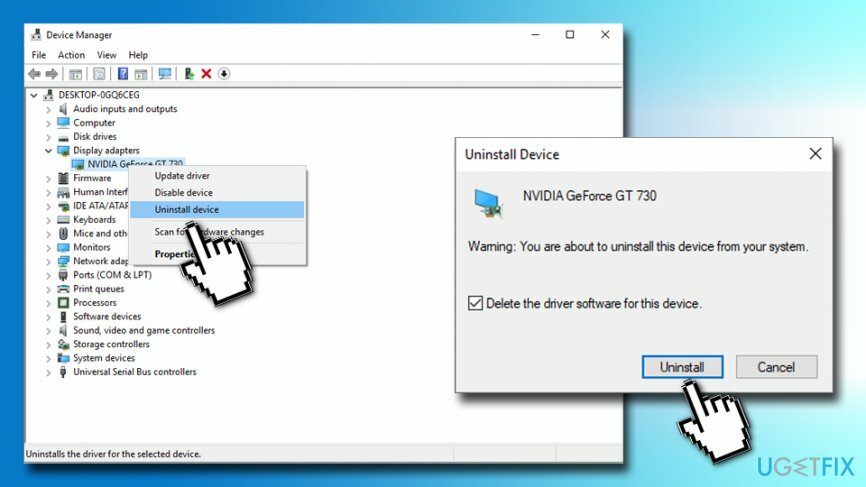
- Κάντε κλικ στο Απεγκατάσταση και επανεκκίνηση ο υπολογιστής σου
- Μετά από επανεκκίνηση, κάντε δεξί κλικ Αρχή και μετά επιλέξτε Ρυθμίσεις > Συσκευές > Συνδεδεμένες συσκευές
- Διαλέγω Προσθέστε μια συσκευή και επιλέξτε Microsoft Wireless Display Adapter
Διορθώστε 6. Επανεγκαταστήστε τα προγράμματα οδήγησης WiFi
Για να επισκευάσετε το κατεστραμμένο σύστημα, πρέπει να αγοράσετε την έκδοση με άδεια χρήσης Reimage Reimage.
- Κάντε δεξί κλικ Αρχή κουμπί και επιλέξτε Διαχειριστή της συσκευής
- Διαλέγω Προσαρμογείς δικτύου επιλέξτε τον προσαρμογέα δικτύου σας
- Κάντε δεξί κλικ πάνω του και επιλέξτε Απεγκατάσταση
- Στο νέο παράθυρο, σημειώστε Διαγράψτε το λογισμικό προγράμματος οδήγησης για αυτήν τη συσκευή
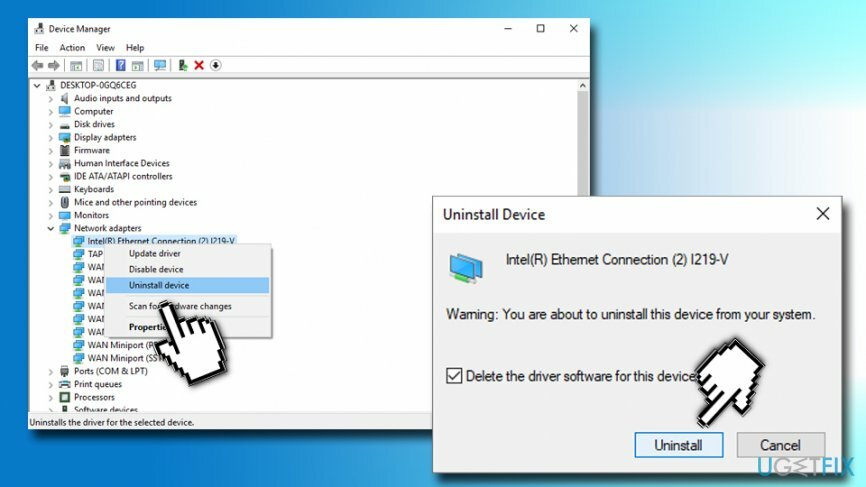
- Κάντε κλικ στο Απεγκατάσταση και επανεκκίνηση ο υπολογιστής σου
- Μετά από επανεκκίνηση, κάντε δεξί κλικ Αρχή και μετά επιλέξτε Ρυθμίσεις > Συσκευές > Συνδεδεμένες συσκευές
- Διαλέγω Προσθέστε μια συσκευή και επιλέξτε Microsoft Wireless Display Adapter
Διορθώστε 7. Ενεργοποιήστε τη ζώνη συχνοτήτων 2,4 GHz στον υπολογιστή σας
Για να επισκευάσετε το κατεστραμμένο σύστημα, πρέπει να αγοράσετε την έκδοση με άδεια χρήσης Reimage Reimage.
Ενώ ο ασύρματος προσαρμογέας οθόνης της Microsoft μπορεί να επικοινωνήσει τη συσκευή στα 2,4 GHz και στα 5 GHz, είναι σημαντικό να έχετε ενεργοποιήσει το πρώτο. Δείτε πώς να το κάνετε:
- Παω σε Διαχειριστή της συσκευής
- Επεκτείνουν Προσαρμογείς δικτύου
- Κάντε δεξί κλικ Προσαρμογέας Marvell AVASTAR και επιλέξτε Ιδιότητες
- Μετά πηγαίνετε στο Προχωρημένος
- Κάτω από Ιδιοκτησία, διάλεξε Ζώνη
- Κάτω από αξία κάντε κλικ στο κουμπί με το βέλος και επιλέξτε Αυτο και μετά κάντε κλικ Εντάξει
Διορθώστε 8. Επιτρέψτε στον ασύρματο προσαρμογέα οθόνης Microsoft να εκτελείται επικοινωνία μέσω Τείχους προστασίας
Για να επισκευάσετε το κατεστραμμένο σύστημα, πρέπει να αγοράσετε την έκδοση με άδεια χρήσης Reimage Reimage.
- Κάντε κλικ στην αναζήτηση της Cortana και πληκτρολογήστε Να επιτρέπεται το τείχος προστασίας
- Από τα αποτελέσματα αναζήτησης, επιλέξτε Επιτρέψτε μια εφαρμογή μέσω του Τείχους προστασίας των Windows
- Κάντε κύλιση προς τα κάτω και εντοπίστε Ασύρματη οθόνη
- Φροντίστε και τα δύο Ιδιωτικό και Δημόσιο επιλέγονται οι επιλογές
- Εάν όχι, κάντε κλικ στο Αλλαξε ρυθμίσεις στην κορυφή και, στη συνέχεια, επιλέξτε και τις δύο επιλογές
- Κάντε κλικ Εντάξει
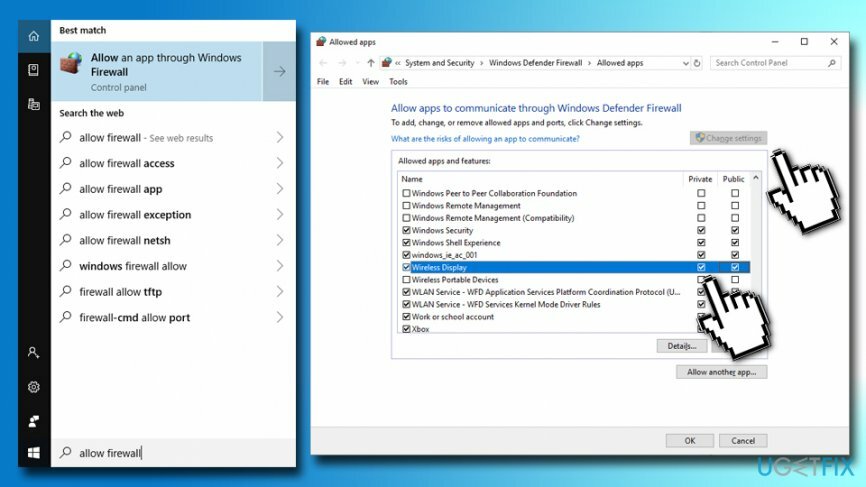
Επιδιορθώστε τα Σφάλματά σας αυτόματα
Η ομάδα του ugetfix.com προσπαθεί να κάνει το καλύτερο δυνατό για να βοηθήσει τους χρήστες να βρουν τις καλύτερες λύσεις για την εξάλειψη των σφαλμάτων τους. Εάν δεν θέλετε να δυσκολευτείτε με τεχνικές χειροκίνητης επισκευής, χρησιμοποιήστε το αυτόματο λογισμικό. Όλα τα προτεινόμενα προϊόντα έχουν ελεγχθεί και εγκριθεί από τους επαγγελματίες μας. Τα εργαλεία που μπορείτε να χρησιμοποιήσετε για να διορθώσετε το σφάλμα σας παρατίθενται παρακάτω:
Προσφορά
Κάν 'το τώρα!
Λήψη ΔιόρθωσηΕυτυχία
Εγγύηση
Κάν 'το τώρα!
Λήψη ΔιόρθωσηΕυτυχία
Εγγύηση
Εάν δεν καταφέρατε να διορθώσετε το σφάλμα σας χρησιμοποιώντας το Reimage, επικοινωνήστε με την ομάδα υποστήριξής μας για βοήθεια. Παρακαλούμε, ενημερώστε μας όλες τις λεπτομέρειες που πιστεύετε ότι πρέπει να γνωρίζουμε για το πρόβλημά σας.
Αυτή η κατοχυρωμένη με δίπλωμα ευρεσιτεχνίας διαδικασία επισκευής χρησιμοποιεί μια βάση δεδομένων με 25 εκατομμύρια στοιχεία που μπορούν να αντικαταστήσουν οποιοδήποτε κατεστραμμένο ή λείπει αρχείο στον υπολογιστή του χρήστη.
Για να επισκευάσετε το κατεστραμμένο σύστημα, πρέπει να αγοράσετε την έκδοση με άδεια χρήσης Reimage εργαλείο αφαίρεσης κακόβουλου λογισμικού.

Ένα VPN είναι ζωτικής σημασίας όταν πρόκειται για απορρήτου χρήστη. Οι διαδικτυακοί ιχνηλάτες όπως τα cookies δεν μπορούν να χρησιμοποιηθούν μόνο από πλατφόρμες μέσων κοινωνικής δικτύωσης και άλλους ιστότοπους, αλλά και από τον πάροχο υπηρεσιών διαδικτύου και την κυβέρνηση. Ακόμα κι αν εφαρμόζετε τις πιο ασφαλείς ρυθμίσεις μέσω του προγράμματος περιήγησής σας, εξακολουθείτε να μπορείτε να παρακολουθείτε μέσω εφαρμογών που είναι συνδεδεμένες στο διαδίκτυο. Επιπλέον, τα προγράμματα περιήγησης που εστιάζουν στο απόρρητο, όπως το Tor is, δεν είναι η βέλτιστη επιλογή λόγω μειωμένων ταχυτήτων σύνδεσης. Η καλύτερη λύση για την απόλυτη ιδιωτικότητά σας είναι Ιδιωτική πρόσβαση στο Διαδίκτυο – να είστε ανώνυμοι και ασφαλείς στο διαδίκτυο.
Το λογισμικό ανάκτησης δεδομένων είναι μία από τις επιλογές που θα μπορούσαν να σας βοηθήσουν ανακτήστε τα αρχεία σας. Μόλις διαγράψετε ένα αρχείο, δεν εξαφανίζεται στον αέρα – παραμένει στο σύστημά σας όσο δεν υπάρχουν νέα δεδομένα γραμμένα πάνω του. Data Recovery Pro είναι λογισμικό αποκατάστασης που αναζητά αντίγραφα εργασίας των διαγραμμένων αρχείων στον σκληρό σας δίσκο. Χρησιμοποιώντας το εργαλείο, μπορείτε να αποτρέψετε την απώλεια πολύτιμων εγγράφων, σχολικών εργασιών, προσωπικών εικόνων και άλλων σημαντικών αρχείων.